Kaip įterpti puslapio X iš Y į antraštę arba porašę Word

Mes parodėme, kaip "Excel" puslapiuose pridėti "Page X of Y" į didžiųjų skaičiuoklių apatinę antraštę . Tas pats gali būti padaryta "Word" ilgesniuose dokumentuose.
SUSIJĘS: Kaip įterpti X puslapio lapą į antraštę arba apatinę dalį "Excel"
Yra du būdai, kaip pridėti "Page X" iš Y "į" Word "antraštę arba poraštę. Lengviausias būdas yra naudoti puslapio numerių galeriją. Tačiau naudodami puslapio numerio galeriją pakeičia bet kokį turinį, kurį jau turite antraštėje arba poraštėje. Jei šiuo metu turite turinį antraštėje arba apačioje ir norite pridėti "Page X of Y" prie šio turinio, galite naudoti lauko kodus. Mes parodysime abu metodus.
PASTABA: kai mes sakome įvesti kažką šiame straipsnyje ir visame tekste yra kabučių, NENAUDOKITE citatų, nebent nurodome kitaip.
Naudojant puslapio numerių galeriją
Norėdami įterpti "Page X of Y" naudodami puslapio numerio galeriją, spustelėkite skirtuką "Įterpti".
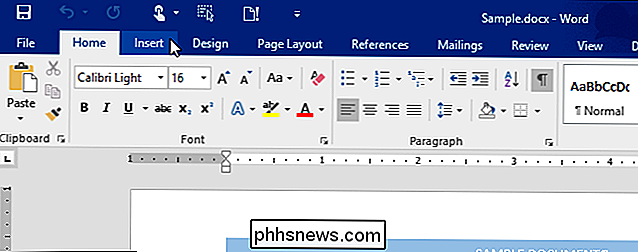
"Header & Footer" skiltyje spustelėkite "Page Number" ir perkelkite pelę ant "Top of Page" "Arba" Puslapio apačioje "išskleidžiamajame meniu. Parodomas parengtų puslapių skaičių stilių sąrašas. Slinkite žemyn į skyrių "Puslapis X iš Y" ir pasirinkite vieną iš stilių "Bold Numbers", priklausomai nuo to, ar norite, kad puslapių numeriai būtų kairiojoje, vidurinėje arba dešinėje pusėje.
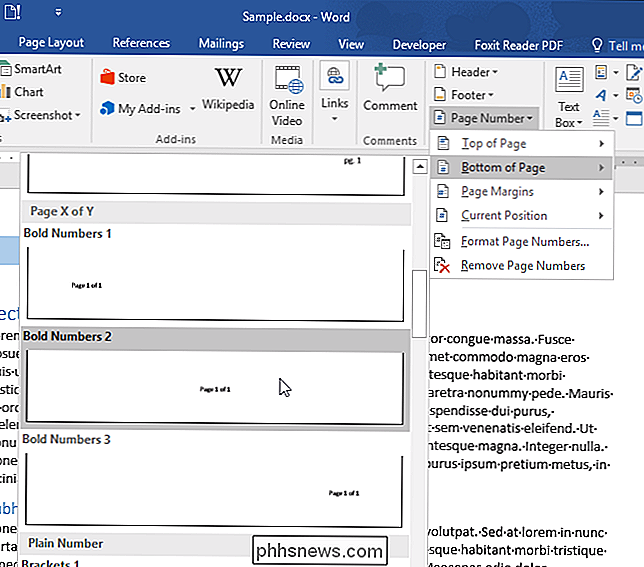
Puslapio numeris ir bendras skaičius puslapių yra pridėta prie antraštės arba poraštės.
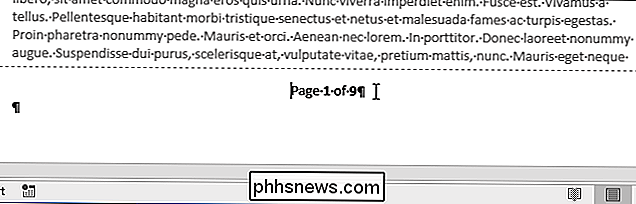
Atkreipkite dėmesį, kad puslapių numeriai yra paryškinti. Jei nenorite, kad puslapių numeriai būtų paryškinti, pasirinkite skirtuko "Pagrindinis" skiltyje "Font" esantį tekstą ir spustelėkite "Bold".
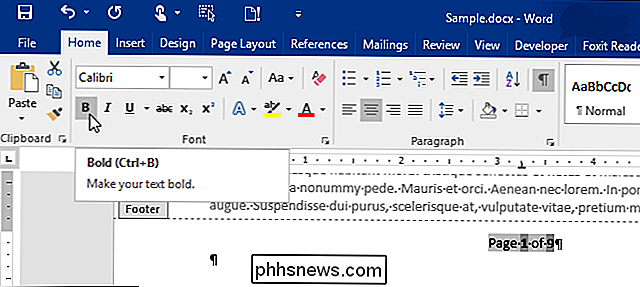
Laukų naudojimas
Jei jau turite turinį antraštėje arba poraštę ir norėdami pridėti "Page X of Y" nepakeisdami šio turinio, galite pridėti puslapių numerius naudodami laukus. Norėdami tai padaryti, atidarykite antraštę arba poraštę ir įdėkite kursorių, kur norite įterpti "Page X of Y". Spustelėkite skirtuką "Įterpti".
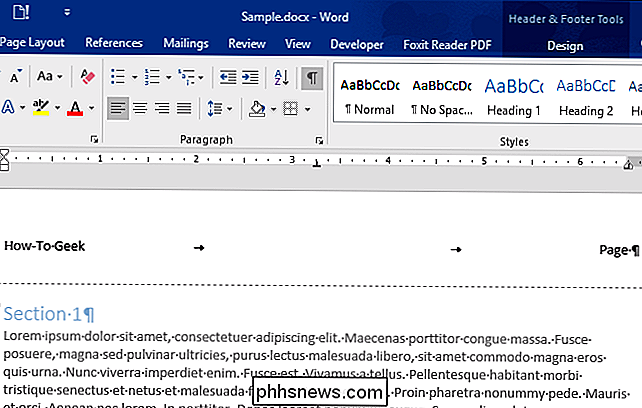
Skiltyje "Tekstas" spustelėkite mygtuką "Greitosios dalys" ir išskleidžiamajame meniu pasirinkite "Laukas".
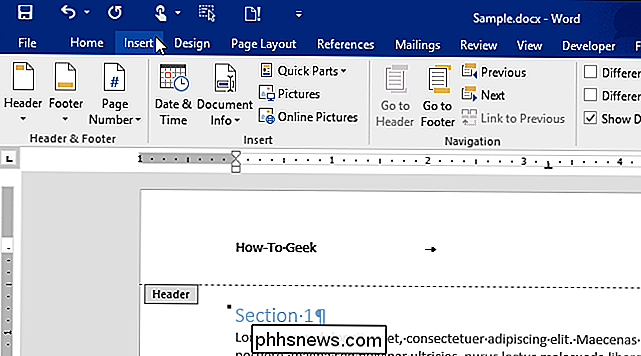
Rodomas dialogo langas "Laukas". Sąraše "Laukinių pavadinimų" slinkite žemyn ir pasirinkite "Puslapis". Galite pakeisti puslapio numerio formatą, pasirinkdami parinktį sąraše "Format", bet mes priimsime numatytąjį formatą. Spustelėkite "Gerai".
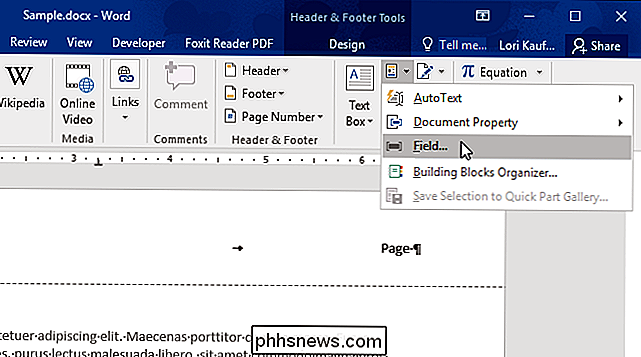
Dabartinio puslapio numeris įterpiamas į žymeklį. Po puslapio numerio įrašykite tarpą, tada "iš", tada kitą vietą.
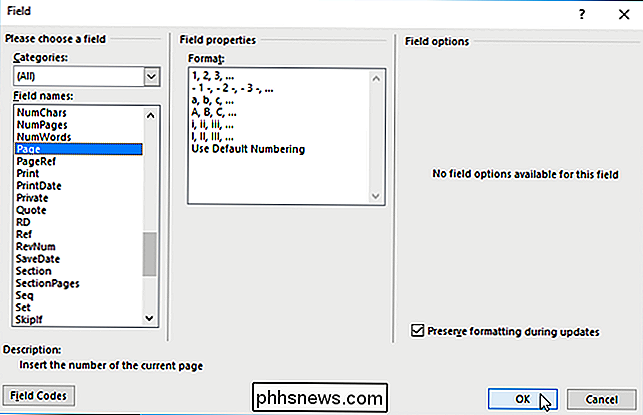
Paspauskite "Quick Parts" mygtuką "Tekstas" skiltyje "Įterpti" vėl ir pasirinkite "Field" iš meniu " meniu. Šį kartą sąraše "laukų pavadinimai" pasirinkite "NumPages". Priimti standartines "Format" ir "Numeric format" reikšmes ir spustelėkite "OK".
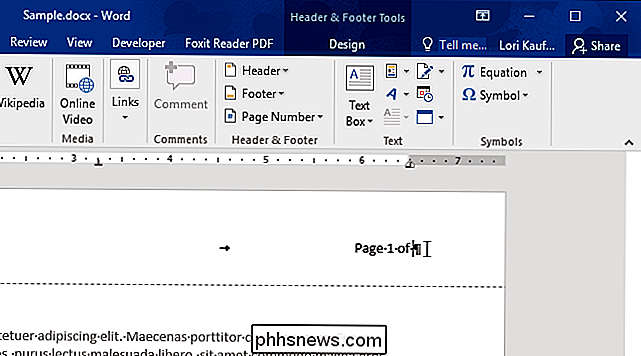
Puslapio numeris ir bendras puslapių skaičius įterpiamas į antraštę arba poraštę esantį žymeklį.
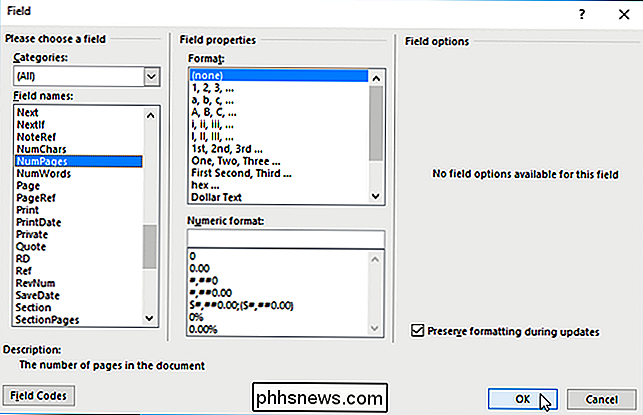
Daugiau informacijos apie tai, kaip pridėti puslapio numerius, praleisti puslapio numerį pirmame dokumento puslapyje arba pradėti naują skyrių apie nelyginį puslapio numerį Word.
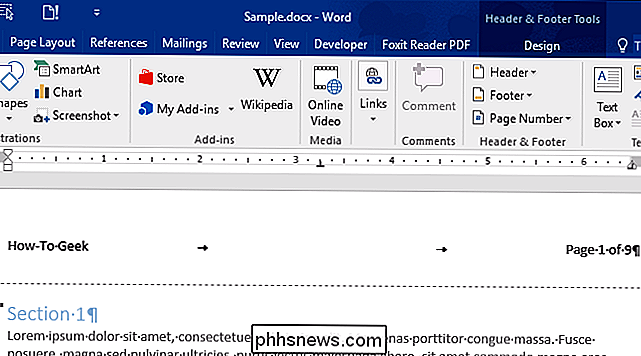

Kaip išjungti "System Restore" sistemoje "Windows 7, 8 arba 10
" Windows "sistemos atkūrimo funkcija užtikrins, kad programinės įrangos įrenginiai, tvarkyklės ir kiti atnaujinimai gali būti grąžinami atgal. Vienintelė šios funkcijos kaina yra disko naudojimas. Jei norite išjungti "System Restore", kuri yra bloga idėja, tai tikrai gana paprasta. Tik įsitikinkite, kad suprantate: programinė įranga turi klaidų.

Kaip naudotis "Cakebrew", "Beautiful homebrew" GUI jūsų Mac "
" "Homebrew" Mac "vartotojams lengviau įdiegti komandinės eilutės įrankius, todėl tik logiška, kad jis veikia tik iš komandinės eilutės. Bet tai nereiškia, kad prieiga prie grafinės vartotojo sąsajos kartais nėra naudinga. SUSIJĘS: Kaip įdiegti paketus su "Homebrew" OS X Žinoma, "Homebrew" gali būti viskas apie komandinę eilutę.



